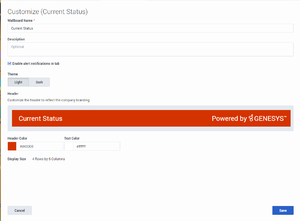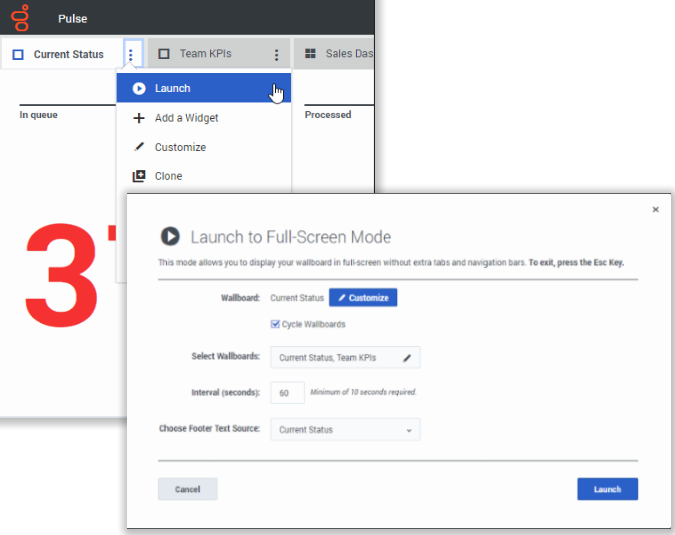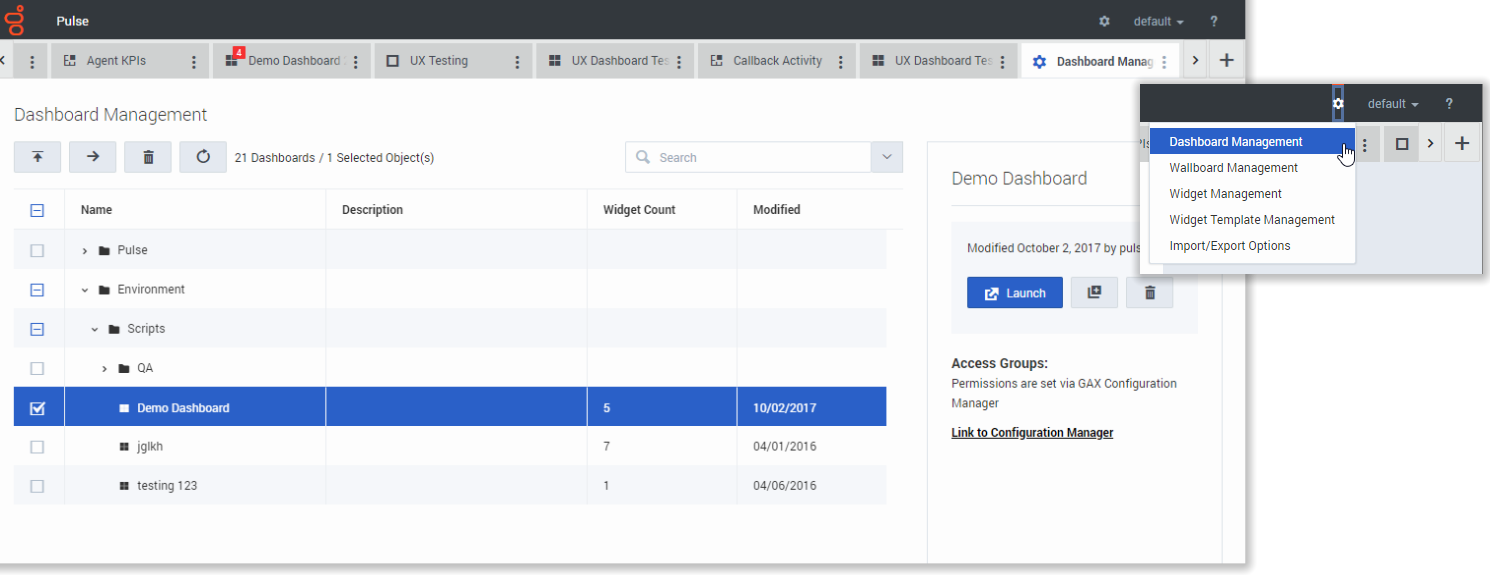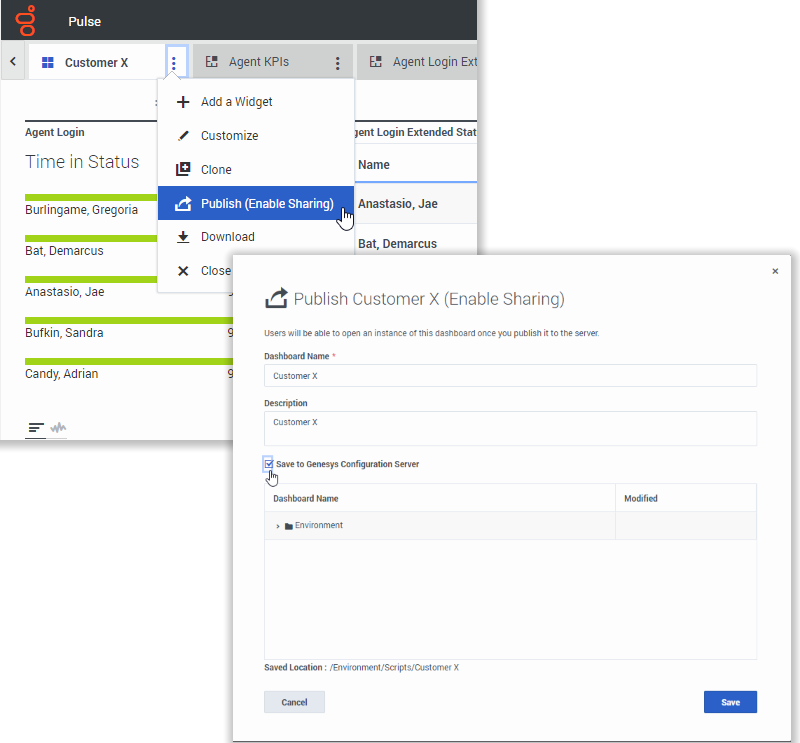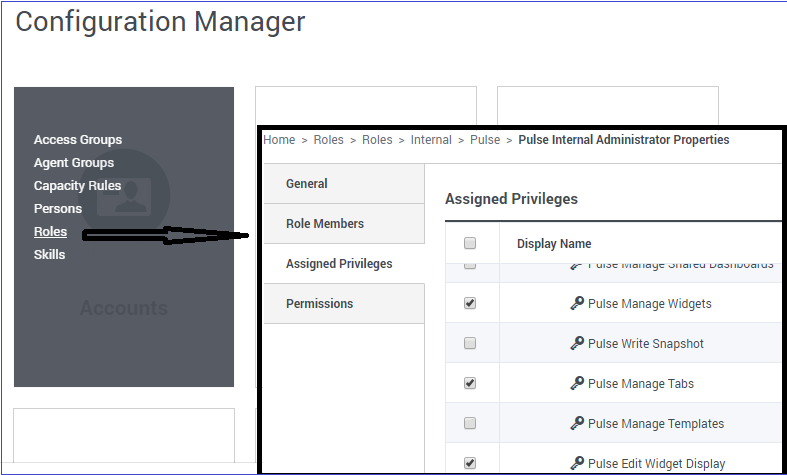Sumario
Paneles y tableros
Utilice los paneles y tableros de Pulse para mostrar informes en tiempo real dentro de widgets, lo que le permitirá supervisar su centro de contacto según sus necesidades.
Los paneles son para un uso personal y proporcionan informes desglosados y contienen más detalles que un panel.
Los tableros pueden difundir información en una pantalla grande para un equipo de personas. Puede utilizar los widgets de KPI solo en sus tableros.
Agregar un panel o tablero
Para abrir o crear un nuevo panel o tablero, haga clic en Agregar un panel.
Luego, puede elegir entre un panel y un tablero.
El asistente le guía a través del resto de los pasos.
Una vez que se haya creado un panel o tablero, puede editar el título y establecer otras opciones, como notificaciones de alerta o el tema de color del tablero. Seleccione Personalizar en el menú del panel para ajustar la configuración.
Mostrar datos del tablero en modo de pantalla completa
Seleccione Ejecutar desde los paneles del menú Más para mostrar los datos en el modo de pantalla completa.
Puede elegir varios tableros para ciclar. Puede utilizar el widget de texto anclado en la parte inferior widget de texto como ticker de noticias. Esta fuente de texto de pie de página (widget de texto anclado) permanecerá sin cambios mientras los tableros están en un ciclo.
Administrar paneles y tableros compartidos
Para administrar paneles y tableros compartidos, seleccione Administrar.
Desde aquí se pueden realizar acciones en paneles, tableros y plantillas de widgets, incluyendo si se asignan a los grupos de usuarios.
Genesys Pulse contiene elementos guardados y compartidos en una tabla y muestra detalles de los elementos a la derecha.
Oculte o comparta su panel o tablero personal con otros usuarios
Puede compartir su panel o tablero personal con otros usuarios (por ejemplo, con un grupo de usuarios como el de líderes de equipos de ventas). Cuando use Publicar o Guardar como del menú más, tiene que seleccionar Guardar en Genesys Configuration Server y elegir el directorio para guardar y compartir su panel con otros usuarios. Asegúrese de darle un nombre específico a las necesidades del usuario.
Utilice la Administración del panel para ocultar su panel a otros usuarios. Seleccione un panel de control, haga clic en Vínculo a Configuration Managerínculo al Configuration Manager a la derecha debajo de Grupos de acceso y establezca la configuración de permisos para las personas que verán sus paneles.
Para evitar que otros usuarios usen sus paneles, deberá contar con permisos GAX: Acceder a Configmanager; leer Scripts y crear/tener el control de los Scripts.
Para guardar los paneles o tableros en el Genesys Configuration Server, deberá tener Control de acceso completo al directorio destino.
Permitir que los usuarios personalicen los paneles
Es posible que los usuarios de Genesys Pulse quieran modificar sus paneles o tableros. Puede habilitar esto asignándoles los permisos adecuados.
En GAX, en la página Configuration Manager, en Cuentas, vaya a Roles y busque el rol asignado al usuario.
Edite los privilegios otorgados por la función en la ficha de Privilegios asignados en la sección Pulse para permitir las siguientes acciones:
- Administre fichas de Pulse—El usuario puede ejecutar y cerrar paneles y expandir widgets a la ficha.
- Edite la visualización del widget de Pulse—El usuario puede modificar las opciones de visualización del widget.
- Administre widgets de Pulse—El usuario puede crear, eliminar o modificar todas las opciones del widget.
¿Qué debo hacer después?
Tal vez quiera obtener más información sobre lo siguiente: